Deze beveiligingsfout kan echter optreden wanneer het uitvoeringsbeleid voor PowerShell is ingesteld op AllSigned of RemoteSigned en het script niet is ondertekend. Als u het script wilt ondertekenen en dit wilt oplossen, zijn hier een paar methoden die kunnen helpen.
Wat kan ik doen als PowerShell niet digitaal is ondertekend?
Uitvoeringsbeleid controleren en wijzigen

Laten we eens kijken hoe u het Uitvoeringsbeleid kunt controleren, en hoe u hiermee de fout kunt verhelpen. Allereerst kunt u het cmdlet Get-ExecutionPolicy uitvoeren om uw Execution Policy op te halen. De list parameter in het Get-ExecutionPolicy cmdlet vertelt je het beleid voor elk bereik.
Op dit punt is het een handige methode om het Uitvoeringsbeleid te wijzigen met het SetExecutionPolicy cmdlet. Het volgende commando stelt de uitvoeringspolicy in op Unrestricted: PS C:> Set-ExecutionPolicy unrestricted. Druk op Y om de wijziging te bevestigen wanneer daarom wordt gevraagd.
De beleidswijziging wordt bijgewerkt in het register en blijft zo, ten minste totdat u het weer wijzigt. Merk op dat Unrestricted betekent dat absoluut alle configuratiebestanden worden geladen en alle scripts worden uitgevoerd. Als u een niet-ondertekend script uitvoert dat van internet is gedownload, wordt u wel om toestemming gevraagd voordat het wordt uitgevoerd.
De huidige PowerShell-sessie omzeilen
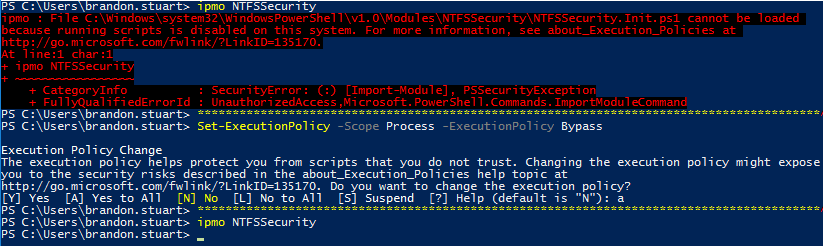
Een andere snelle oplossing is het uitvoeren van Set-ExecutionPolicy -Scope Process -ExecutionPolicy Bypass. Met deze eenvoudige opdracht wordt het uitvoeringsbeleid zo ingesteld dat de huidige PowerShell-sessie wordt omzeild.
En nog beter, zodra u deze PowerShell-sessie sluit, gaan deze instellingen verloren.
Blokkeer het bestand dat is gedownload

Wanneer het uitvoeringsbeleid is ingesteld op RemoteSigned, vereist dit dat alle scripts en configuratiebestanden die van internet of uit e-mails worden gedownload, zijn ondertekend door een vertrouwde uitgever.